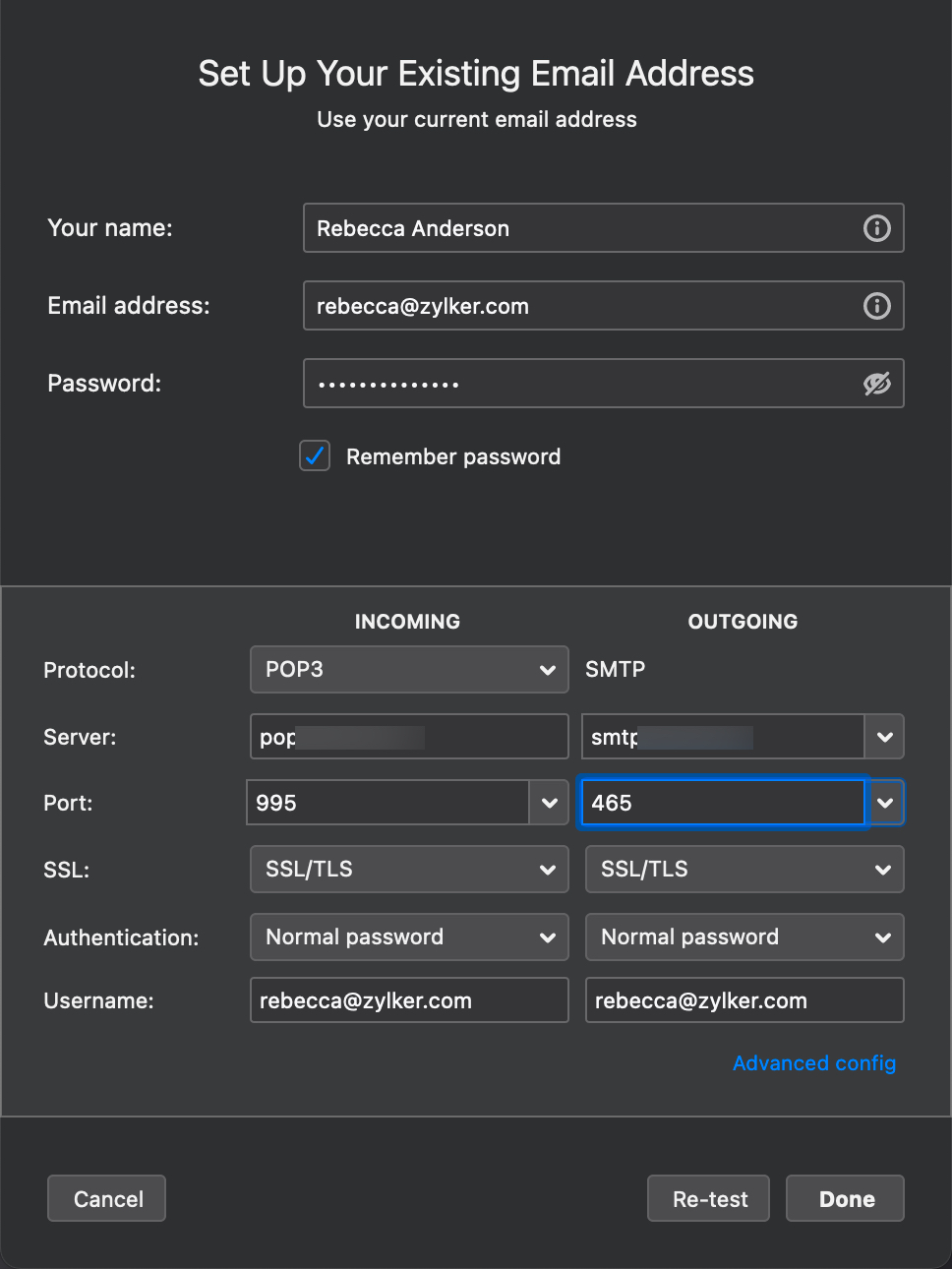POP-account - Thunderbird
Stappen voor het configureren van een Zoho-account als POP in Thunderbird
- POP inschakelen in de interface van Zoho Mail.
- Start de toepassing Thunderbird op uw systeem.
- Ga naar Tools en selecteer Account Settings.
- Klik onder aan het linkerdeelvenster op Account Actions en selecteer Add new account.

- Voer uw naam, uw Zoho-e-mailadres en het wachtwoord van uw Zoho-e-mailadres in.
- Als u klaar bent, klikt u op Configure manually...
- Selecteer het protocol als POP3.
- Zodra u klaar bent, geeft u de POP3- en SMTP-servergegevens op.
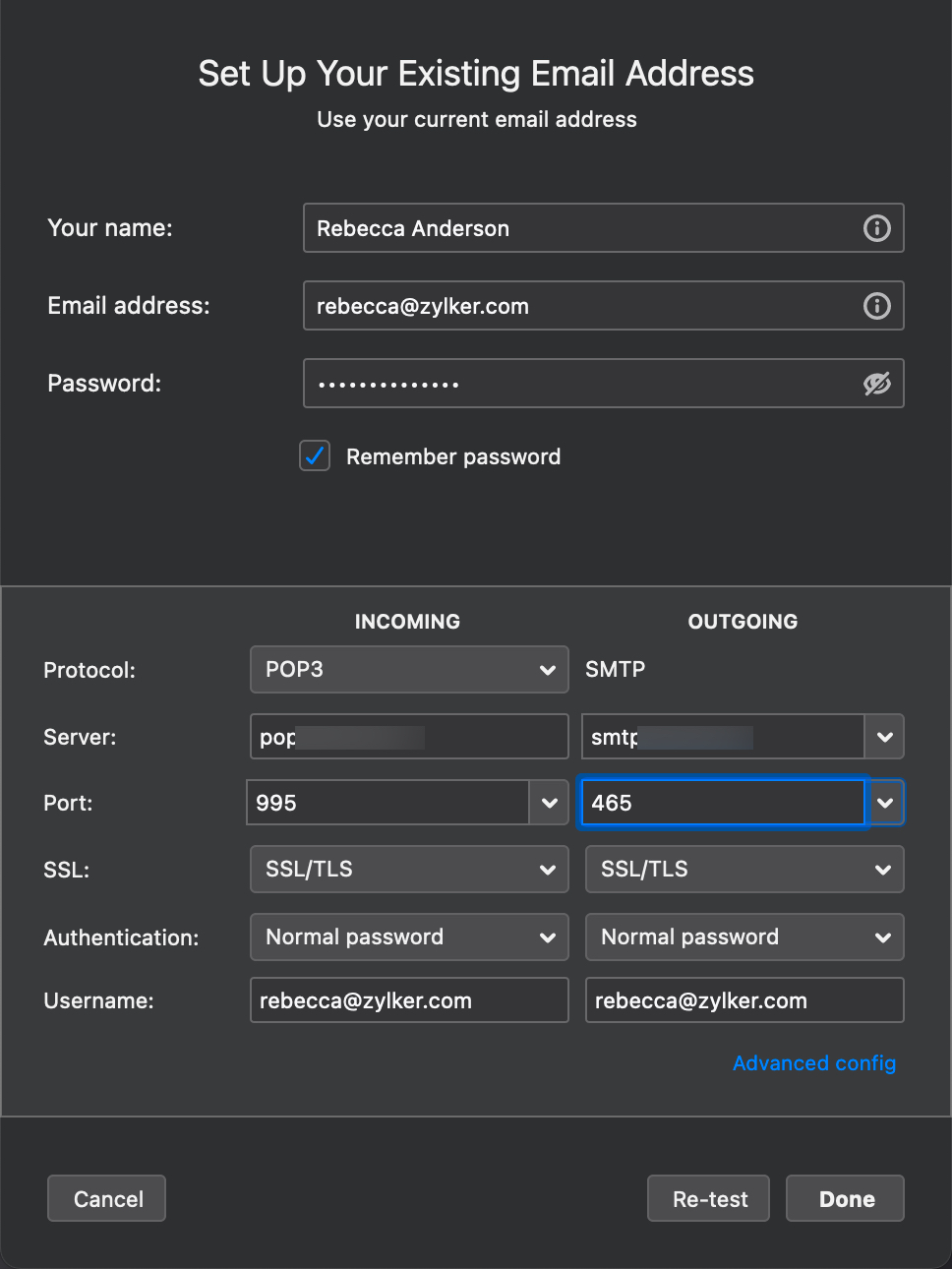
- U hebt misschien een specifiek wachtwoord voor de app nodig om het account voor andere apparaten in te stellen als u twee-factor-authenticatie hebt ingeschakeld voor uw account.
- Als hostnaam voor de server voert u pop.zoho.com in bij Inkomend en smtp.zoho.com bij Uitgaand.
- Selecteer de poortnummers als respectievelijk '995' en '465'.
- Zorg ervoor dat het verificatietype 'Normaal wachtwoord' is voor beide servers.
- Geef het volledige e-mailadres op als uw gebruikersnaam.
- Klik op Done om de wijzigingen op te slaan. Mogelijk geeft op 'Test' klikken een foutmelding en worden de instellingen opnieuw geconfigureerd.